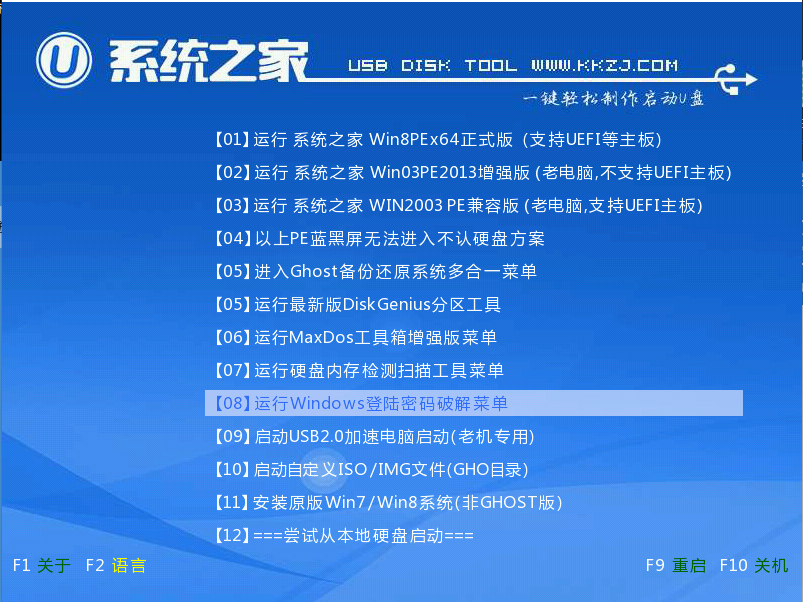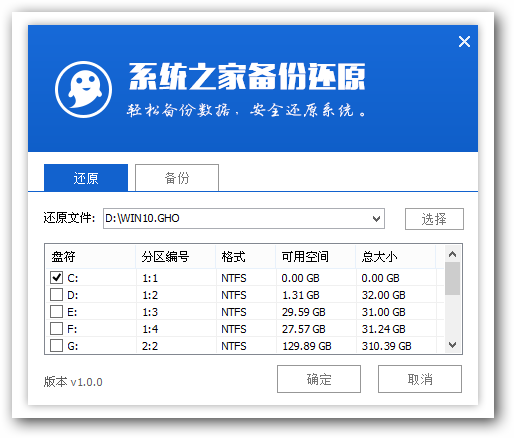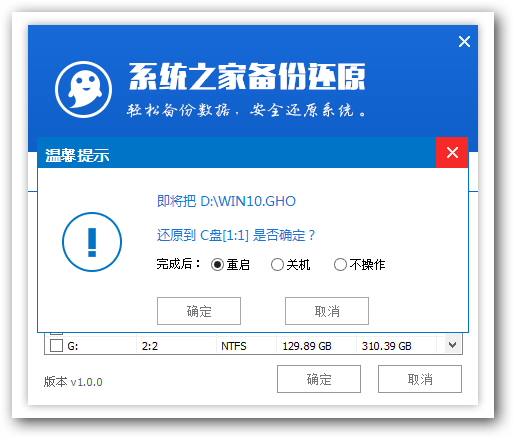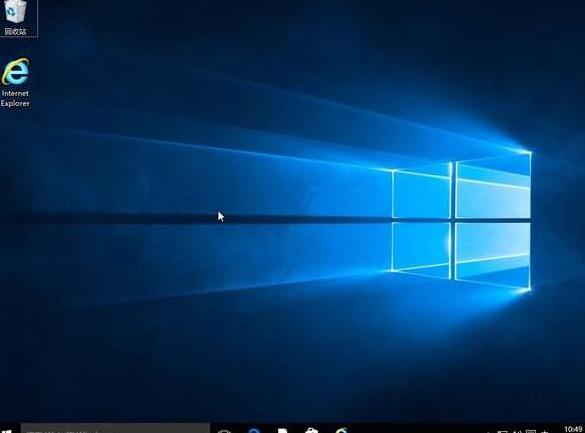u盘重装是目前主流的重装方法之一,但是很多用户还不知道u盘如何制作成启动盘呢。如果你也好奇的话,就和小编一起来看看详细的u盘制作启动盘教程吧,如果电脑出现故障,就能自己重装了。
u盘启动盘操作步骤:
1、首先我们把制作好的u盘制作启动盘插入电脑usb接口,重启电脑按开机启动快捷键设置开机u盘启动,进入了系统之家主菜单之后选择【8】系统之家win8pe标准版(新机器)按回车键进入,如图所示:
u盘制作启动盘教程图1
2、然后先用分区工具做好分区之后,然后在系统之家pe装机工具当中选择win10镜像文件存安装到c盘当中,点击确定,如图所示:
u盘制作启动盘教程图2
3、确定之后弹出程序执行还原操作提醒,将下面的复选框“完成后重启”勾选起来,点击确定。如图所示:
u盘制作启动盘教程图3
4、接下来是程序进行安装过程,等待安装完成之后再重启,并且进行win10系统设置的过程,根据步骤的提示去设置,如图所示:
u盘制作启动盘教程图4
5、设置完成之后win10系统就安装完成了,用户们就可以正常使用win10系统了。如图所示:
u盘制作启动盘教程图5
大家对小编介绍的u盘制作启动盘教程都有了解了吗?用u盘制作启动盘教程就为大家分享到这里了,如果有不懂自己u盘制作启动盘教程的朋友可以按照上述方法进行安装哦。


 时间 2022-08-01 19:21:11
时间 2022-08-01 19:21:11 作者 admin
作者 admin 来源
来源